聯想air改win7
php小編新一為大家帶來了「聯想Air改Win7」的介紹。隨著技術的不斷進步和個人需求的變化,許多用戶希望將聯想Air的作業系統從Win10改為Win7。這樣的改變有許多原因,例如Win7的穩定性和相容性更好,更適合一些老舊軟體的使用。在本文中,我們將詳細介紹如何將聯想Air的作業系統從Win10改為Win7,幫助使用者實現自己的需求。

一、重裝前的準備工作
1、聯想小新Air14筆記本一台,做好電腦重要檔案的備份;
2、準備8G大小的U盤,製作U盤PE啟動盤;
3、win7 64系統鏡像: www.xitongzu.net
4、將下載的WIN 7系統解壓縮放到U盤裡
二、聯想小新Air14筆記本BIOS修改與U盤啟動重裝WIN7系統步驟:
1、先把U盤做成啟動盤,然後使用WinRAR等工具把系統鏡像中的gho檔解壓縮放到U盤GHO目錄;

#2、在聯想小新Air14筆電或桌上型電腦上插入USB,重啟按F12/F7/ESC等啟動熱鍵,選擇USB選項,回車;

#3、從U盤啟動進入這個選單,透過方向鍵(↑↓)選擇【02】啟動u裝機_Win8PE裝機,也可以直接按數字鍵2,啟動pe系統,無法進入則選擇【04】啟動USB加速裝機;
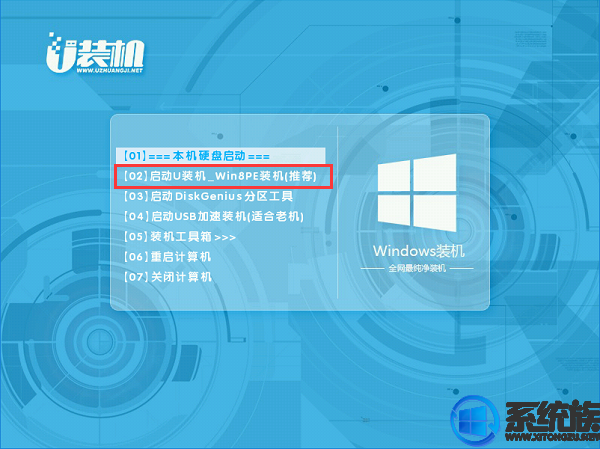

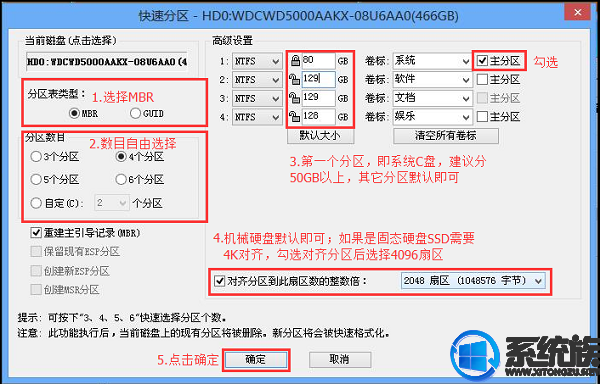
##4、進入pe系統,ssd硬碟需要先分區並4k對齊,雙擊開啟【分區工具】,右鍵點選ssd硬碟,名字上一般會有ssd字樣,選擇【快速分割區】;
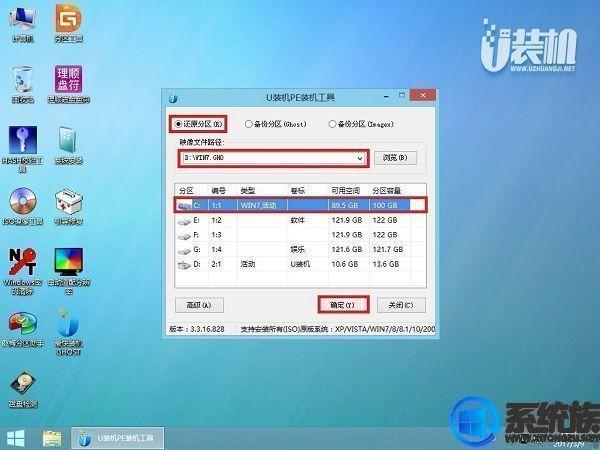
#5、設定分割區數目和分割區的大小,系統磁碟一般50G以上,若ssd容量不算大,64G以內單獨一個碟即可,分割數直接設定為1,勾選「對齊分割區」表示4k對齊,磁區預設的2048即可,點選確定,執行ssd格式化以及4k過程,詳細可參照下圖;
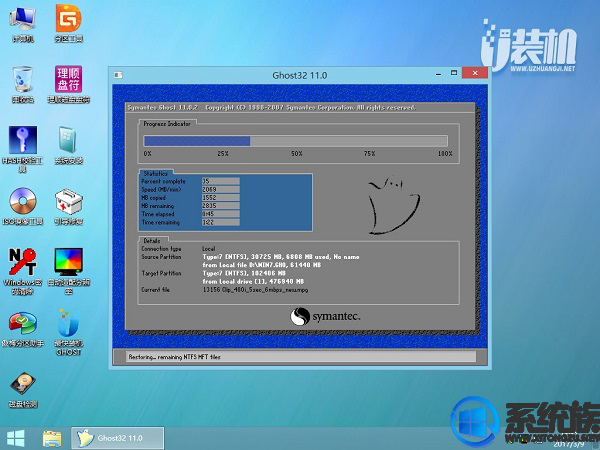
6、ssd硬碟分割區並4k對準之後,開啟桌面【最快裝機】,映像路徑選擇系統iso鏡像,此時安裝工具會自動提取gho文件,點擊下拉框,選擇gho文件;然後點擊“還原分區”,選擇系統安裝位置,一般是C盤,pe中盤符可能顯示錯亂,需要注意選擇,如果不是顯示C盤,可以根據「卷標」、磁碟大小選擇,點選確定;
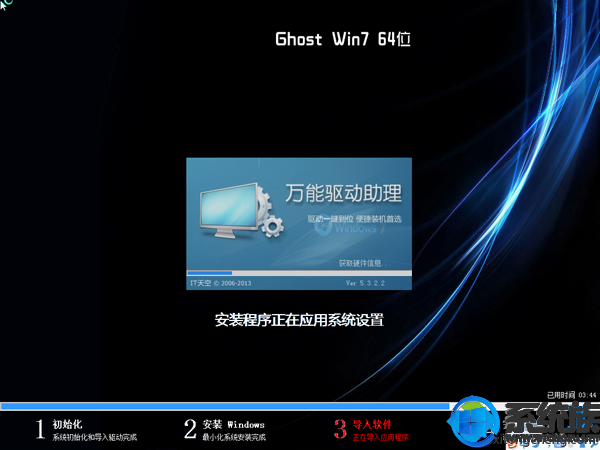
##7 、轉到這個介面,執行系統安裝操作,這個過程需要3-5分鐘左右;

8、操作完成後電腦會自動重啟,此時拔出U盤,重新啟動進入這個介面,繼續進行系統安裝到ssd硬碟的過程;
#### #######9、安裝過程需5-8分鐘,最後啟動進入全新系統桌面,ssd硬碟就安裝系統了。 ###########################接著會釋放GHO安裝程序,在此介面下不要去動電腦以及U盤,一面中途失敗,等到捲軸走到100的時候會提示我們重啟電腦,此時我們點擊確定或讓其自動重啟計算機,重啟之後再將U盤拔除,系統會自動完成後續的程式安裝,直到看到桌面! ######
以上是聯想air改win7的詳細內容。更多資訊請關注PHP中文網其他相關文章!

熱AI工具

Undresser.AI Undress
人工智慧驅動的應用程序,用於創建逼真的裸體照片

AI Clothes Remover
用於從照片中去除衣服的線上人工智慧工具。

Undress AI Tool
免費脫衣圖片

Clothoff.io
AI脫衣器

AI Hentai Generator
免費產生 AI 無盡。

熱門文章

熱工具

記事本++7.3.1
好用且免費的程式碼編輯器

SublimeText3漢化版
中文版,非常好用

禪工作室 13.0.1
強大的PHP整合開發環境

Dreamweaver CS6
視覺化網頁開發工具

SublimeText3 Mac版
神級程式碼編輯軟體(SublimeText3)

熱門話題
 系統還原提示你必須在此磁碟機上啟用系統保護
Jun 19, 2024 pm 12:23 PM
系統還原提示你必須在此磁碟機上啟用系統保護
Jun 19, 2024 pm 12:23 PM
電腦有還原點,系統還原時提示“你必須在此磁碟機上啟用系統保護”,通常表示系統保護功能沒有開啟。系統保護是Windows作業系統提供的功能,可以建立系統還原點來備份系統檔案和設定。這樣,如果出現問題,你可以還原到之前的狀態。當系統發生故障時,無法進入桌面開啟,只能使用下列方法嘗試:疑難排解-進階選項-指令提示字元指令一netstartvssrstrui.exe/offline:C:\windows=active指令二cd%windir%\system32 \configrenSYSTEMsy
 win10沒有切換使用者怎麼辦?win10登入介面沒有切換使用者選項解決辦法
Jun 25, 2024 pm 05:21 PM
win10沒有切換使用者怎麼辦?win10登入介面沒有切換使用者選項解決辦法
Jun 25, 2024 pm 05:21 PM
Windows10用戶可能會遇到的一個問題就是在登入介面沒有找到切換用戶選項,那麼win10登入介面沒有切換用戶選項怎麼辦?以下就讓本站來為使用者來仔細的介紹一下win10登入介面沒有切換使用者選項詳解。 win10登入介面沒有切換使用者選項詳解方法一:檢查使用者帳戶設定:首先,請確保你的電腦上有多個使用者帳戶,並且這些帳戶都是啟用狀態。你可以透過以下步驟檢查和啟用帳戶:a.按下Win+I鍵開啟設置,然後選擇「帳戶」。 b.在左側導覽列中選擇「家庭和其他人」或&ld
 win10如何永久關閉即時保護? Win10電腦0停用即時保護功能的方法
Jun 05, 2024 pm 09:46 PM
win10如何永久關閉即時保護? Win10電腦0停用即時保護功能的方法
Jun 05, 2024 pm 09:46 PM
儘管win10系統自備的全面防護的防毒軟體能夠持續不斷地保障你的個人電腦安全,然而有時候它也可能會對下載的某些文件產生影響。對於部分用戶來說,暫時關閉即時保護功能或許更為妥當。但是許多用戶並不清楚如何在win10系統上永久關閉即時保護這個功能。 1.首先,按下「Win+R」鍵開啟執行窗口,輸入「gpedit.msc」指令開啟本機群組原則編輯器介面;2、接著,在開啟的介面中,依序點選"電腦設定/管理範本/ Windows元件/MicrosoftDef
 Win7工作列不顯示圖示怎麼辦? 電腦工作列圖示消失的解決辦法
Jun 09, 2024 pm 01:49 PM
Win7工作列不顯示圖示怎麼辦? 電腦工作列圖示消失的解決辦法
Jun 09, 2024 pm 01:49 PM
最近有不少使用Win7系統的用戶,發現工作列中的圖示突然消失不見了,導致操作起來非常不方便,又不清楚具體如何解決,本文將為大家帶來Win7系統解決工作列圖示消失的方法吧!原因分析碰到這樣的情況時一般有二種情況:一種是電腦上工作列並不是說真的消退,僅僅掩藏起來了,一種是任務欄確實消失了。方法一:1.有一種情況先要確定,便是當滑鼠落在顯示器最下邊,任務欄就能表明的情況,則可以立即在任務欄點擊滑鼠點擊,挑選「特性」。 2.在開啟的對話框裡將「隱藏工作列」的選擇項目的&
 Windows無法啟動Windows Audio服務 錯誤0x80070005
Jun 19, 2024 pm 01:08 PM
Windows無法啟動Windows Audio服務 錯誤0x80070005
Jun 19, 2024 pm 01:08 PM
小夥電腦出現:Windows無法啟動WindowsAudio服務(位於本機電腦上)。錯誤0x8007005:拒絕存取。這樣的情況一般是使用者權限導致,可嘗試下面的方法來修復。方法一透過批次修改註冊表新增權限,桌面新建文字文檔,另存為.bat,右鍵管理員遠行。 Echo=========================EchoProcessingRegistryPermission.Pleasewait...Echo================= ========subinacl/subkey
 Win10工作管理員閃退怎麼辦 Win10任務管理器閃退解決方法
Jun 25, 2024 pm 04:31 PM
Win10工作管理員閃退怎麼辦 Win10任務管理器閃退解決方法
Jun 25, 2024 pm 04:31 PM
大家好啊,你們有沒有遇過win10的任務管理器老是閃退的狀況啊?這個功能可是幫了我們很多忙,能讓我們快速看到所有正在執行的任務,用起來很方便對吧。不過有朋友說遇到這個問題不知道怎麼解決,那我來跟大家分享一下具體的解決方法! win10任務管理器閃退解決方法1、先鍵盤按住「Win」+「R」鍵開啟運行,輸入「regedit」並按下回車鍵。 2.依序展開資料夾找到「HKEY_CURRENT_USERSoftwareMicros
 win10日曆事件沒有彈跳窗提醒怎麼辦?win10日曆事件提醒沒了的恢復方法
Jun 09, 2024 pm 02:52 PM
win10日曆事件沒有彈跳窗提醒怎麼辦?win10日曆事件提醒沒了的恢復方法
Jun 09, 2024 pm 02:52 PM
行事曆可以幫助使用者記錄你的行程,甚至可以設定提醒,但是也有不少的使用者在詢問win10行事曆事件提醒不彈出怎麼辦?使用者可以先檢查windows更新狀況或是清除windows應用程式商店快取來進行操作就可以了。以下就讓本站來為使用者來仔細的介紹一下win10日曆事件提醒不彈出問題解析吧。新增日曆事件在系統選單中點選「日曆」程式。滑鼠左鍵點擊日曆中的日期。在編輯視窗輸入事件名稱和提醒時間,點選「儲存」按鈕即可新增事件了。 win10日曆事件提醒不彈出問題解決
 Win10密碼不符合密碼原則要求咋辦? 電腦密碼不符合政策要求解決方法
Jun 25, 2024 pm 04:59 PM
Win10密碼不符合密碼原則要求咋辦? 電腦密碼不符合政策要求解決方法
Jun 25, 2024 pm 04:59 PM
在Windows10系統中,密碼原則是一套安全性規則,確保使用者設定的密碼符合一定的強度和複雜性要求,而係統提示您的密碼不符合密碼原則要求則通常意味著您的密碼沒有達到微軟設定的複雜度、長度或字元種類的標準,那麼這種情況要如何避免呢?使用者可以直接的找到本地電腦策略下的密碼策略來進行操作就可以了,下面就一起來看看吧。不符合密碼原則規範的解決方法修改密碼長度:根據密碼原則要求,我們可以嘗試增加密碼的長度,例如將原來的6位密碼改為8位或更長。新增特殊字符:密碼策略通常要求包含特殊字符,如@、#、$等。我






